Siempre haces muchas fotos con tu smartphone y, por eso mismo, siempre te encuentras con la memoria llena. Para solucionar el problema, descargó la aplicación Google Photos, un conocido servicio de almacenamiento en la nube para imágenes y videos desarrollado por la famosa compañía Mountain View. Sin embargo, después de probarlo, te diste cuenta de que no es para ti y, por lo tanto, te gustaría saber cómo desactivarlo.
¿Cómo se dice? Así es exactamente como son las cosas y usted hizo clic en esta guía mía porque desea que le aclare cómo deshabilitar Google Photos. Bien, no hay problema: puedo ayudarte. No obstante, ten en cuenta que, siguiendo mis instrucciones y desactivando el servicio, no eliminarás las fotos subidas anteriormente, sino que simplemente dejarás de subir los contenidos posteriores que crearás en tu espacio de almacenamiento en Google Drive.
Si esto es exactamente lo que está tratando de hacer, le sugiero que se siente cómodamente y se tome unos minutos de tiempo libre para leer detenidamente los procedimientos que le daré en este tutorial. Ten a mano tu smartphone, Android o iPhone, y sigue paso a paso las instrucciones de las siguientes líneas. ¡Buena lectura!
Cómo deshabilitar Google Fotos desde Android
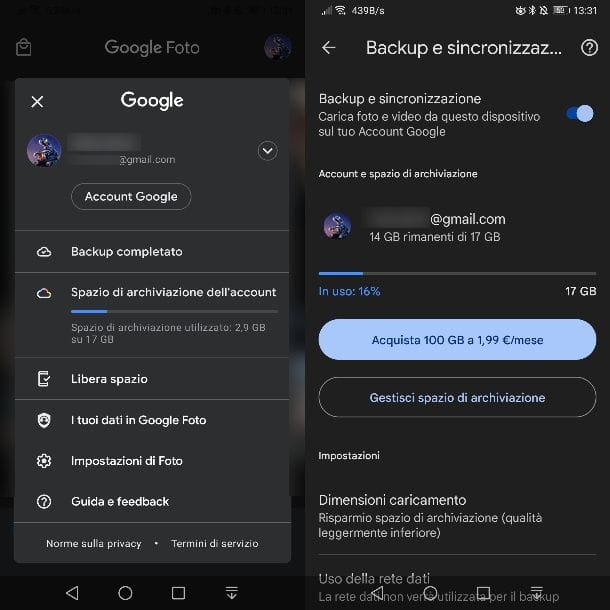
El procedimiento que te permite deshabilitar la subida de fotos a la nube de Google es muy sencillo.
En algunos dispositivos Android, como los dispositivos Nexus por ejemplo, la aplicación Google Photos ya está presente por defecto, ya que está integrada con la cámara y la galería por defecto del dispositivo. En este caso, la carga de las fotos en Google Photos debería realizarse automáticamente.
Si por el contrario tu dispositivo Android no tiene la app de Google Fotos por defecto, seguramente habrás descargado la aplicación en el pasado e iniciado sesión en la app con tu cuenta de Google y activado la sincronización de fotos en el servicio online. En ambos casos se puede proceder de forma sencilla a desactivar el servicio: en las siguientes líneas te explicaré cómo actuar.
Todo lo que tiene que hacer para deshabilitar la sincronización en Google Photos es actuar a través de la configuración de la aplicación en cuestión. A continuación, pulsa sobre su icono en la pantalla principal de tu dispositivo (o en el cajón de aplicaciones) y luego, en cuanto se inicie, pulsa sobre tu foto de perfil, en la parte superior.
Luego toque el elemento Configuración de fotos, vaya a Copia de seguridad y sincronización y, a través de la siguiente pantalla, mueva la palanca junto al elemento Copia de seguridad y sincronización a APAGADO. Si lo desea, también puede tocar la palabra Carpetas del dispositivo respaldadas y luego, en correspondencia con el elemento Capturas de pantalla (o cualquier otra carpeta), mueva la palanca a APAGADO, para deshabilitar solo la copia de seguridad de carpetas individuales. Al deshabilitar las carpetas individuales sin proceder con la desactivación general (de la que te hablé en el párrafo anterior), la galería de fotos aún estará respaldada.
Alternativamente, para deshabilitar la copia de seguridad de fotos en Google Photos solo a través de la red de datos de su teléfono móvil, siempre puede actuar desde la Configuración de fotos y tocando el elemento Copia de seguridad y sincronización. En este punto solo debes ubicar la redacción Uso de la red de datos y luego elegir la opción Sin datos.
Por lo tanto, habrá desactivado la sincronización de fotos a través de la red de datos y, por lo tanto, esto se llevará a cabo solo en presencia de una conexión Wi-Fi.
Cómo deshabilitar Google Photos desde iPhone
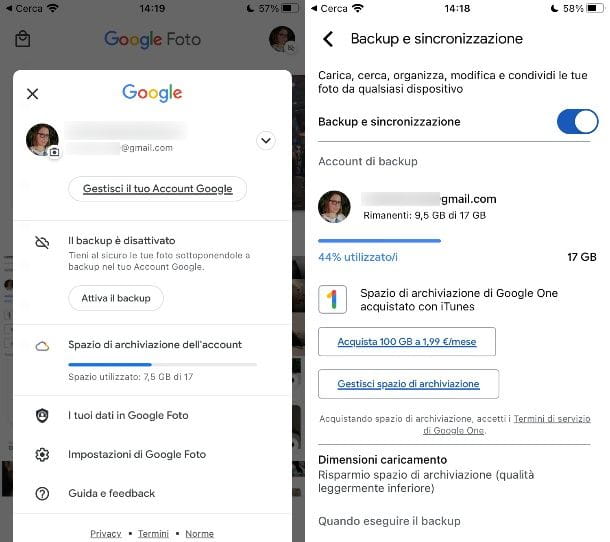
Si tienes un iPhone o iPad y quieres deshabilitar la subida a Google Photos, debes saber que también puedes hacerlo muy fácilmente en tu dispositivo. Incluso en este caso, de hecho, todo lo que tiene que hacer es actuar a través de la configuración de la propia aplicación.
Luego, comience tocando la aplicación Google Photos, toque su foto de perfil ubicada en la esquina superior derecha y, en el menú que se abre, seleccione el elemento Configuración de Google Photos.
Luego ubique el elemento Copia de seguridad y sincronización y tóquelo: podrá ver una palanca correspondiente al elemento Copia de seguridad y sincronización, que también se referirá a la cuenta de Google que ha asociado. Ahora, para desactivar Google Fotos, solo tienes que mover esta palanca a la posición OFF, para desactivar la carga y futura sincronización de las fotos y vídeos que vayas a realizar con tu dispositivo.
Si en lugar de desactivar por completo la copia de seguridad de Google Fotos quieres ajustar algunas configuraciones, como desactivar la opción que permite que la app use la red de datos para hacer copias de seguridad de fotos y vídeos, siempre puedes actuar desde esta pantalla.
A través de la sección Configuración, al elegir el elemento Copia de seguridad y sincronización, de hecho puede encontrar las palabras Cuándo hacer una copia de seguridad y, en correspondencia con este último, puede mover la palanca de derecha a izquierda en correspondencia con las palabras Usar la red de datos para hacer una copia de seguridad de las fotos y Usar datos móviles para hacer una copia de seguridad de los videos.
Al desactivar estos elementos, la red de datos de su teléfono inteligente ya no se utilizará para cargar fotos y videos al servicio; sin embargo, los elementos se seguirán cargando cuando se conecte a una red Wi-Fi.
Cómo deshabilitar la copia de seguridad de Google Photos desde la PC
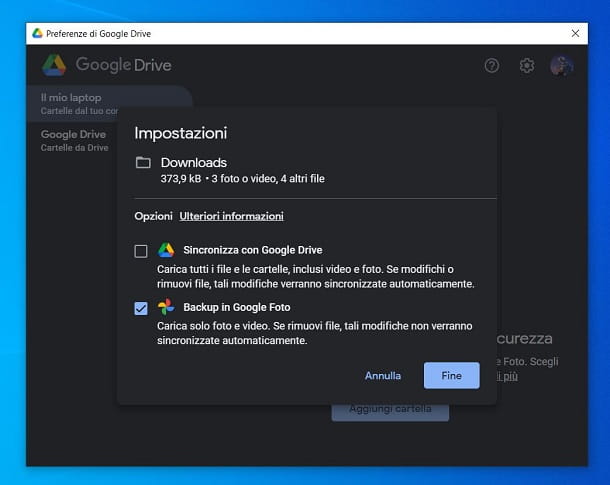
Si has buscado en Internet información respecto a la posibilidad de desactivar Google Fotos desde la Web, es decir, desde un navegador, siento decírtelo pero no podrás hacerlo.
Si por el contrario quieres actuar a través del cliente Google Drive para PC y Mac, que es útil tanto para sincronizar datos en Google Drive como en Google Fotos, el procedimiento a seguir es sencillo. Haga clic en el ícono de Drive ubicado en la parte inferior de la barra de tareas de Windows o en la parte superior de la barra de menú de macOS. Una vez hecho esto, en el cuadro que se te muestra, pulsa sobre el icono de engranaje y luego sobre el elemento de Preferencias.
Ahora, seleccione la pestaña Mi computadora portátil (Mi Mac en macOS) y luego haga clic en una de las carpetas agregadas para sincronizar. En el cuadro de la pantalla, quita la marca de verificación en el cuadro Copia de seguridad con Google Photos y presiona las teclas Finalizar y Detener la copia de seguridad.
Cómo deshabilitar las notificaciones de Google Fotos
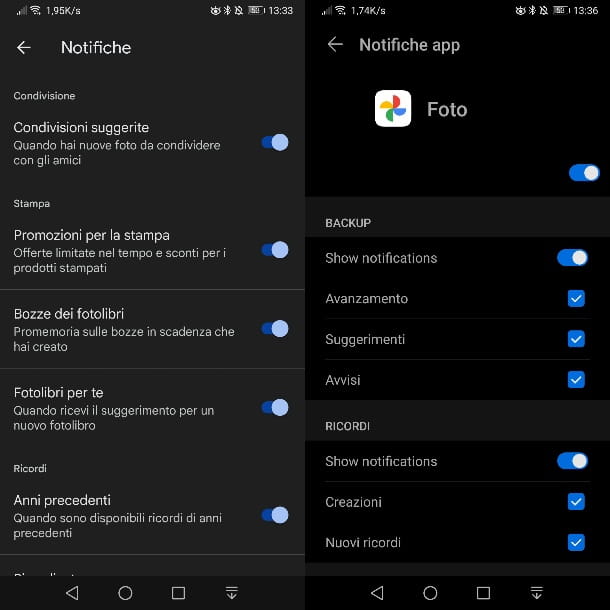
Si está interesado en desactivar las notificaciones de Google Fotos, puede actuar fácilmente desde la configuración de la aplicación. Para ello, inicia la aplicación Google Photos y, en la pantalla principal, presiona tu foto de perfil en la parte superior.
En este punto, elija el elemento Configuración de fotos y luego seleccione la opción Notificaciones. Ahora, todo lo que tiene que hacer es mover las palancas junto a los elementos individuales relacionados con el tipo de notificaciones que la aplicación enviará a su dispositivo a APAGADO.
Si, a pesar de haber procedido a deshabilitar todas las notificaciones, aún recibe algunas, en Android, en la sección Notificaciones de la aplicación Google Fotos, seleccione el elemento en la parte inferior Configuración de notificaciones en este dispositivo y mueva las opciones para las que desea deshabilitar para DESACTIVAR
En iPhone y iPad, en la sección Notificaciones de la aplicación Google Photos, presione el elemento Configuración de notificaciones del sistema y presione la opción Notificaciones. En este punto, mueva la palanca junto a la palabra Permitir notificaciones a APAGADO.
Cómo desactivar la cuenta de Google Fotos
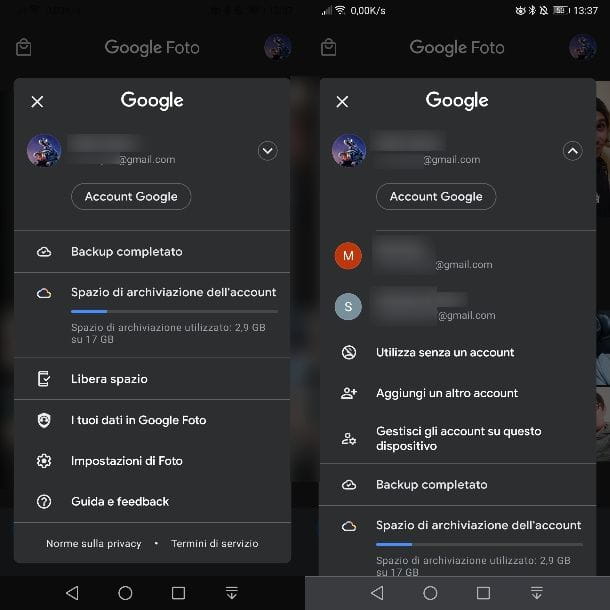
Google Photos también se puede usar en Android como una aplicación simple para ver elementos en el dispositivo, sin ninguna sincronización en la nube y sin tener que configurar necesariamente una cuenta de Google. Si ya tienes asociada una, no tienes de qué preocuparte: no es necesario que la desvincules de la app sino simplemente que habilites el modo de uso sin cuenta.
Para hacer esto, inicie la aplicación Google Photos y, en la pantalla principal, toque su foto de perfil en la parte superior. En este punto, toca el icono ▼ junto a tu cuenta de Google y, entre los nuevos elementos que se te muestran, elige el que se llama Usar sin cuenta.
Fue muy fácil, ¿verdad? Si quieres saber más sobre el tema o quieres eliminar por completo la cuenta de Google de tu dispositivo, te recomiendo leer este tutorial mío.
Sin embargo, en el iPhone y el iPad, puede eliminar la cuenta de Google de la aplicación Google Photos presionando su foto de perfil en la parte superior y tocando el ícono ▼ junto a su cuenta. Luego presione el elemento Administrar cuentas en este dispositivo y presione el botón Eliminar de este dispositivo.
Cómo desactivar la suscripción a Google Fotos
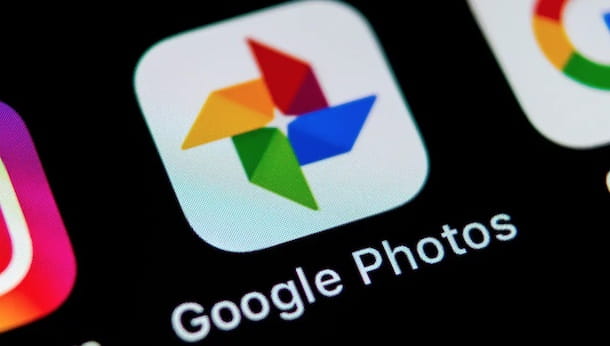
Si ha activado una suscripción a Google Fotos, debe saber que puede desactivarla utilizando Google One, el servicio para administrar el espacio de archivo en línea para Gmail, Fotos y Drive.
Desde smartphones y tablets Android, instala la app Google One e inicia sesión con tu cuenta de Google (la misma que usas para Copia de seguridad de fotos y en la que tienes activada la suscripción). En este punto, vaya a la pestaña Configuración y presione el elemento Cancelar suscripción dos veces consecutivas.
En el iPhone y el iPad, por otro lado, después de iniciar la aplicación Google One e iniciar sesión con su cuenta de Google, toque el ícono ☰ y luego seleccione Plan de suscripción> Administrar plan> Cancelar elementos de suscripción. Luego elija el elemento Cancelar suscripción a Google One.
Desde una PC, en cambio, dirígete al sitio web oficial de este servicio, inicia sesión con tu cuenta de Google y haz clic en la pestaña Configuración en la barra lateral. Luego haga clic en Cancelar suscripción dos veces seguidas.
Cómo deshabilitar la aplicación Google Fotos
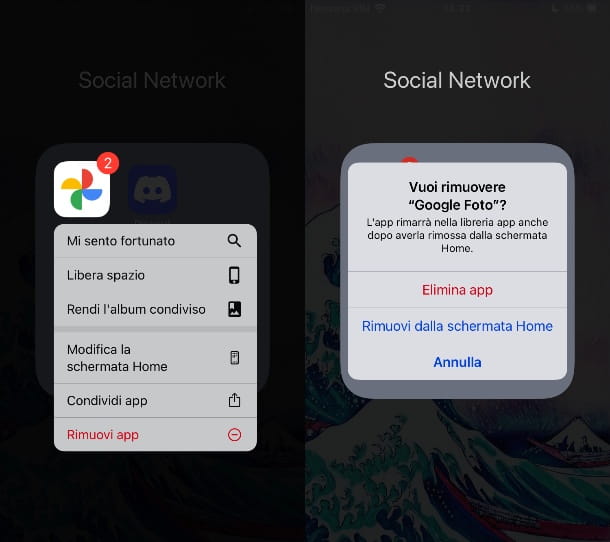
Si desea desactivar la aplicación Google Photos, todo lo que tiene que hacer es desinstalarla. Te recuerdo que borrar la app del dispositivo no implica la pérdida de los archivos sincronizados en la nube de Google.
Desafortunadamente, en Android, no es posible desinstalar la aplicación, ya que es una aplicación del sistema. Lo que puedes hacer es desactivar la sincronización o eliminar el acceso a la cuenta. Alternativamente, si realmente desea eliminarlo, puede seguir las instrucciones que le di en este tutorial mío.
En el iPhone y el iPad, por otro lado, mantenga presionado el dedo en la aplicación Google Photos, seleccione el elemento Eliminar aplicación del cuadro que se le muestra y luego elija la opción Eliminar aplicación. Si quieres saber más sobre cómo eliminar una app en iPhone y iPad, te recomiendo leer este tutorial mío.
